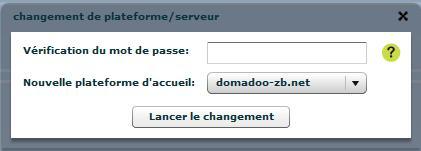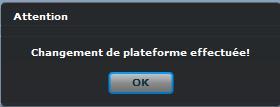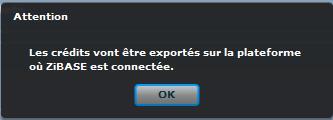Lors de la première utilisation, la ZiBASE doit être connectée au serveur Zodianet (zibase.net). Mais par la suite, il est possible de migrer sur un autre serveur disponible tel que domadoo-zb.net. Nous allons vous expliquer la marche à suivre.
- A partir du configurateur ZiBASE en mode EXPERT, allez dans l’onglet « Compte » puis cliquez sur « Importation/Exportation ».
- Saisissez votre mot de passe puis cliquez sur « Exporter dans un fichier ». Notez que cette manipulation peut servir de sauvegarde de votre configuration.
- Cliquez maintenant sur « Changer de plateforme ».
- Entrez de nouveau votre mot de passe, puis sélectionnez le serveur vers lequel vous souhaitez migrer votre ZiBASE. Exemple : domadoo-zb.net. Cliquez sur « Lancer le changement ».
- Un message vous indique que la manipulation a réussi. Cliquez sur OK.
- Votre ZiBASE redémarre sur le serveur que vous avez choisi. Connectez-vous alors sur ce serveur.
- Vous devez créer un compte sur ce serveur comme si vous étiez un nouvel utilisateur. Cliquez donc sur « Nouvel utilisateur ? Créez votre Compte ! ».
- Cliquez sur OK et appuyez sur le bouton tout en haut à l’arrière de votre ZiBASE.
- Entrez votre nom d’utilisateur, mot de passe et adresse mail. De préférence les mêmes que votre compte sur le serveur zibase.net.
- Cliquez sur OK. Connectez vous ensuite en entrant votre nom d’utilisateur et mot de passe. Puis cliquez sur « Configurateur ».
- Vous arrivez sur une interface entièrement vierge comme lors de la première utilisation de votre ZiBASE.
- Allez dans le mode « EXPERT », puis dans l’onglet « Compte » et cliquez sur « Importation/Exportation ».
- Entrez votre mot de passe et cliquez sur « Importer d’un fichier ». Sélectionnez alors votre fichier de configuration préalablement enregistré (au format *.zconf) et cliquez sur « Ouvrir ».
- Un message vous confirme que l’importation a réussi. Cliquez sur OK.
- Vous pouvez vous apercevoir que votre configuration a bien été importée en consultant l’onglet domotique.
- Afin de ne pas perdre vos Crédits SMS-Photo, il faut également les exporter. Retournez sur votre compte sur le serveur zibase.net. Allez dans le mode EXPERT, puis dans l’onglet « Compte » et cliquez sur « Exportation des crédits ».
- Un message vous indique que l’exportation a réussi.
- Cliquez sur OK. L’importation vers le nouveau serveur est automatique. Cette opération peut durée 10 minutes. Seuls les crédits seront importés, les bonus photos ne peuvent pas migrer d’un serveur à l’autre.
Voilà, vous avez migré entièrement votre configuration et vos crédits sur un nouveau serveur !